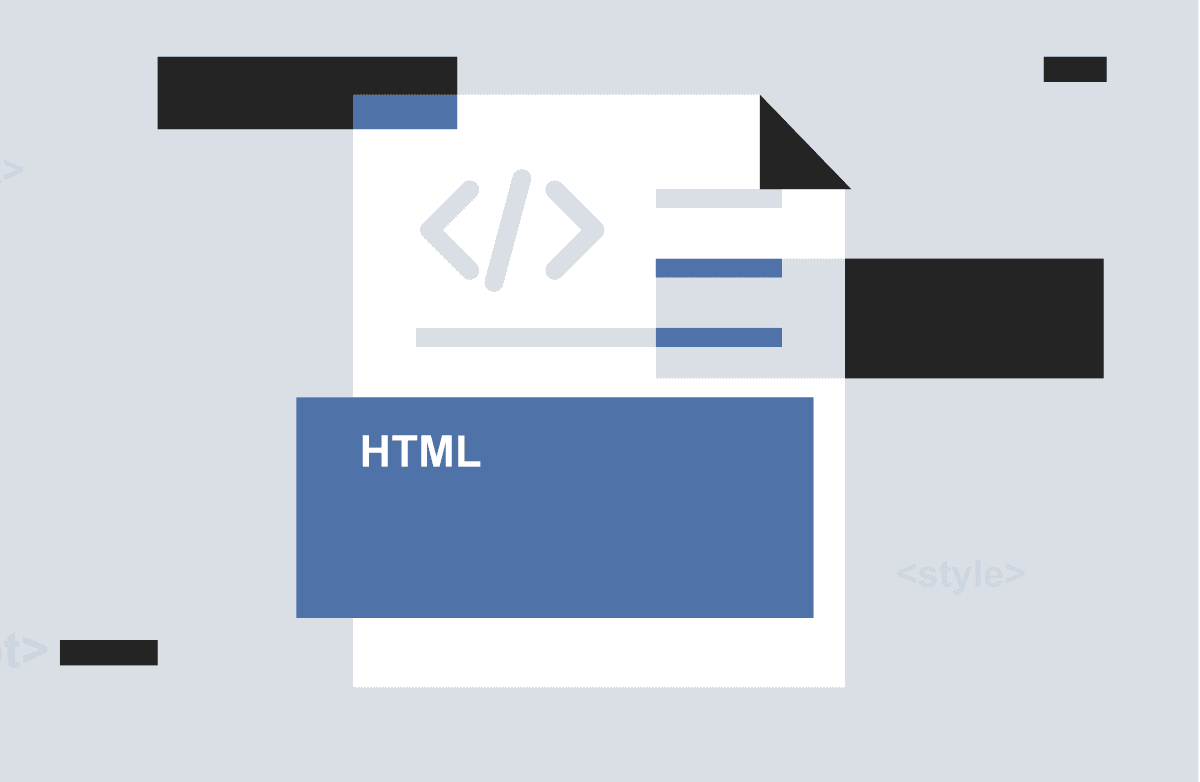In der heutigen digitalen Ära ist eine effiziente Verwaltung der Dokumentengrößen entscheidend, nicht nur um Speicherplatz zu sparen, sondern auch um ein einfaches Teilen von Dokumenten und schnelle Uploads zu gewährleisten. PDFs sind aufgrund ihres professionellen Erscheinungsbilds und ihrer Konsistenz über Geräte und Plattformen hinweg ein weit verbreitetes Format. Große PDF-Dateien können jedoch zu einem Hindernis werden, indem sie E-Mail-Übertragungen verlangsamen, übermäßigen Speicherplatz verbrauchen und manchmal Upload-Fehler auf Websites mit Dateigrößenbeschränkungen verursachen. Wenn Sie einen Mac verwenden, fragen Sie sich vielleicht, wie Sie dieses Problem lösen können, ohne teure Software zu kaufen. Glücklicherweise sind Lösungen leicht verfügbar, sogar mit Tools, die Sie möglicherweise bereits besitzen.
Ein solcher Ansatz ist die Verwendung von Microsoft Word zur Komprimierung von PDFs. Während die meisten Menschen Word mit dem Erstellen und Bearbeiten von Textdokumenten in Verbindung bringen, kann es auch ein mächtiger Verbündeter bei der Reduzierung von PDF-Dateigrößen direkt von Ihrem Desktop aus sein. Egal, ob Sie mit bestehenden PDFs arbeiten oder neue erstellen, dieser Leitfaden führt Sie durch die Komprimierung von PDF-Dateien mit Microsoft Word, um sicherzustellen, dass Ihre Dokumente zugänglich, teilbar und speichereffizient bleiben, ohne die Qualität zu beeinträchtigen. Tauchen Sie ein in diese schrittweise Strategie, um Ihre digitalen Dokumente handhabbar und effizient zu halten.
Methode 1: Wie man eine PDF-Datei auf einem Mac mit Vorschau verkleinert
Die Reduzierung der Größe eines PDFs auf Ihrem Mac ist mit der integrierten Vorschau-App super einfach. Hier ist eine schnelle Schritt-für-Schritt-Anleitung, die Ihnen dabei hilft:
1. Öffnen Sie das PDF: Falls Vorschau nicht als Ihre Standard-App eingestellt ist, klicken Sie einfach mit der rechten Maustaste auf das PDF, wählen Sie "Öffnen mit" und dann "Vorschau".
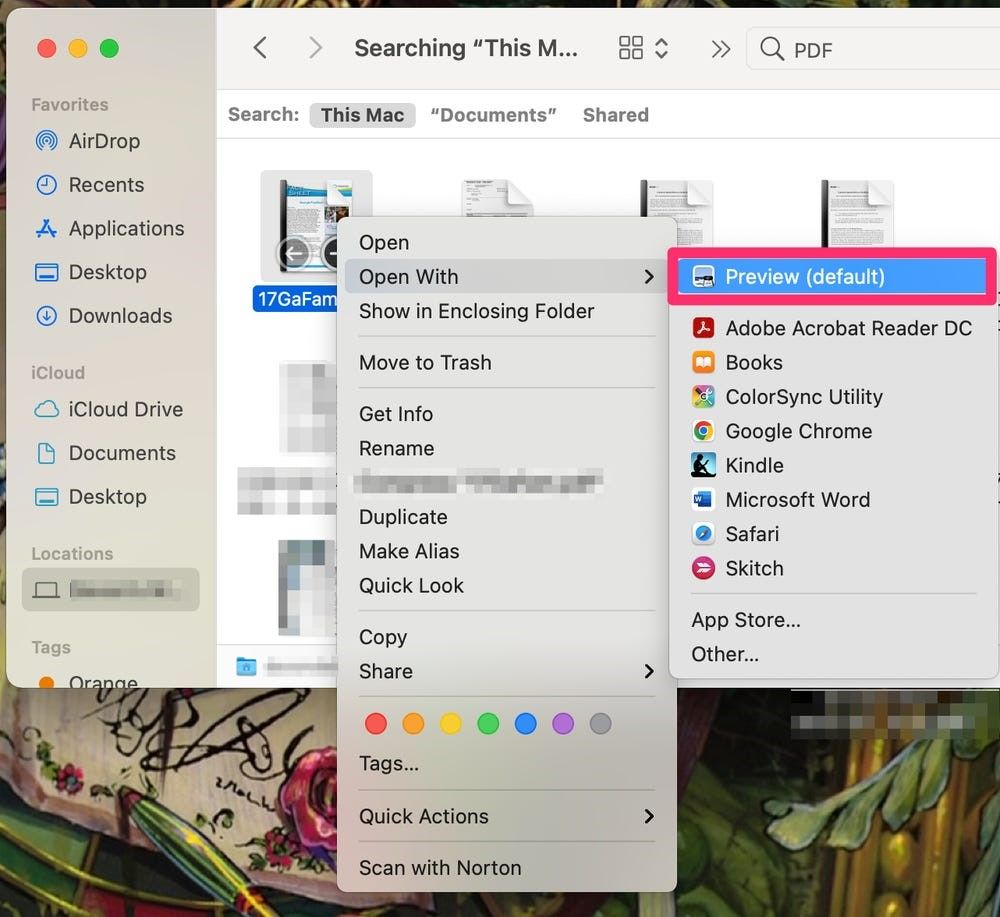
2. Sobald das PDF geöffnet ist, gehen Sie zur oberen Symbolleiste.
3. Wählen Sie Ablage und klicken Sie dann auf Exportieren.
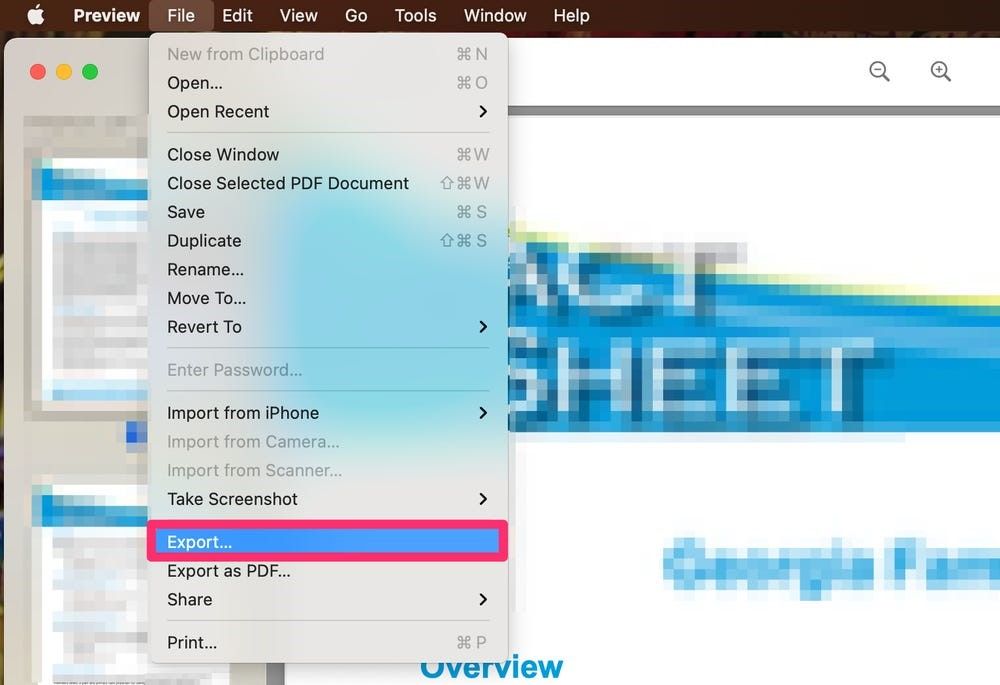
4. Ein Pop-up-Fenster wird erscheinen. In diesem Fenster klicken Sie neben Quartz-Filter auf das Dropdown-Menü und wählen Dateigröße reduzieren.
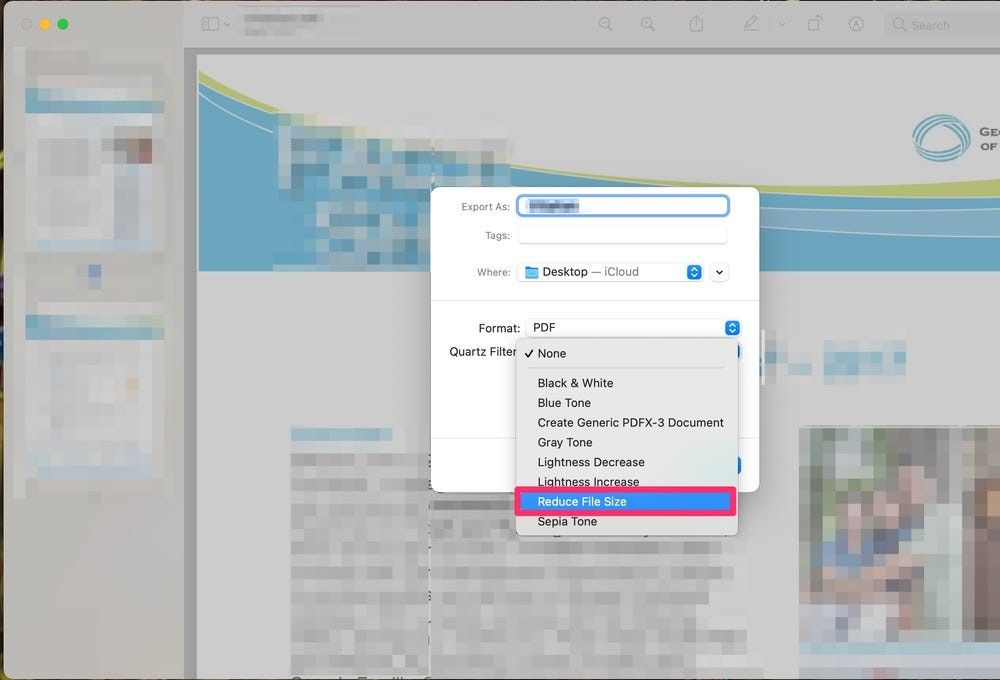
5. Klicken Sie abschließend auf Sichern.
Schneller Tipp: Um die Größe Ihres neu komprimierten PDFs zu überprüfen, klicken Sie einfach mit der rechten Maustaste auf die Datei und wählen Sie Informationen. Dies zeigt Ihnen die aktualisierte Dateigröße an. So einfach ist das!
Methode 2: Wie man die PDF-Dateigröße auf einem Mac mit Adobe Acrobat reduziert
Sie benötigen kein kostenpflichtiges Abonnement für Adobe Acrobat Pro, um die Größe Ihrer PDFs zu reduzieren. Sie können Adobes kostenlosen Online-PDF-Kompressor verwenden. So geht's:
1. Gehen Sie zum Adobe PDF-Komprimierungstool: Öffnen Sie Ihren Webbrowser und navigieren Sie zu Adobes Online-PDF-Komprimierungstool. Adobe bietet dieses Tool kostenlos an, und es leistet hervorragende Arbeit bei der Reduzierung von Dateigrößen. Beachten Sie, dass dieses Tool nicht funktioniert, wenn das PDF verschlüsselt ist.
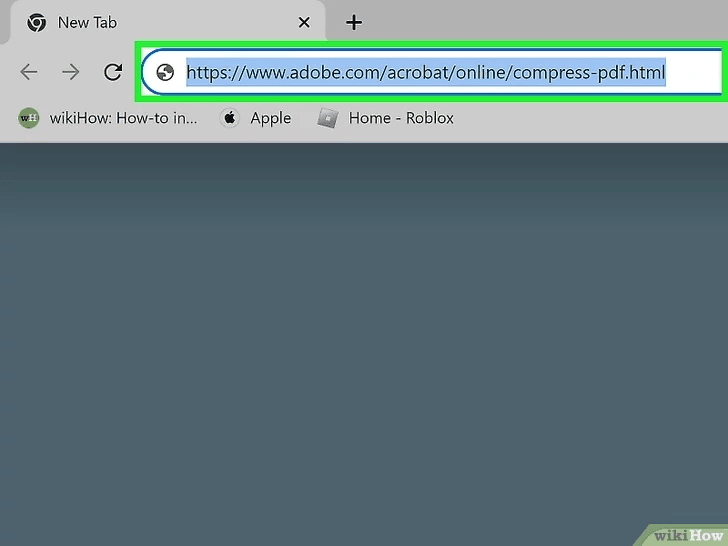
2. Laden Sie Ihr PDF hoch: Sie können entweder Ihr PDF in das dafür vorgesehene Feld ziehen und ablegen oder auf Datei auswählen klicken, um das PDF, das Sie komprimieren möchten, zu durchsuchen und auszuwählen.
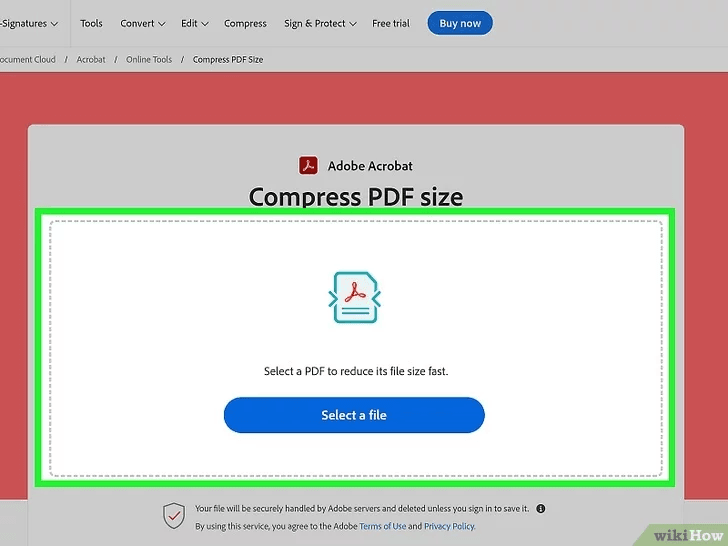
3. Wählen Sie Ihre Komprimierungsstufe: Adobe bietet drei Optionen für die Komprimierung:
- Hoch: Führt zur kleinsten Dateigröße mit Standardqualität.
- Mittel: Balanciert Dateigrößenreduzierung und Qualität.
- Niedrig: Reduziert die Dateigröße leicht, während eine höhere Qualität beibehalten wird.
Wenn Sie sich nicht sicher sind, welche Option Sie wählen sollen, ist Mittel eine gute Standardeinstellung.
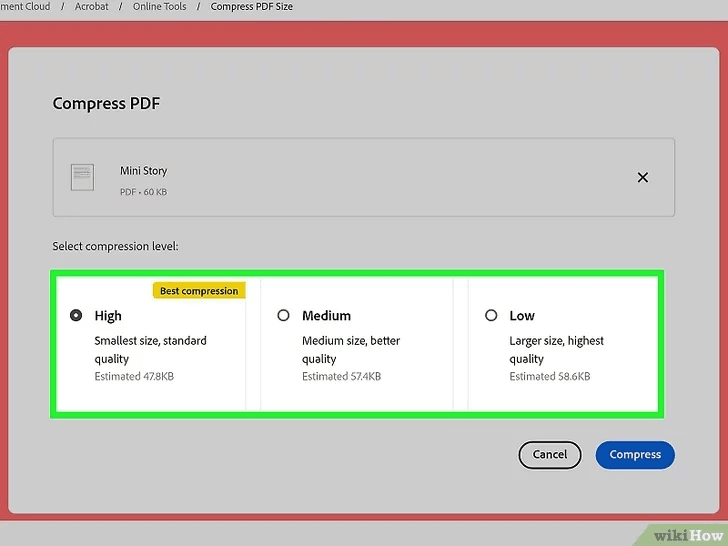
4. Klicken Sie auf Komprimieren: Adobe komprimiert dann Ihr PDF und erstellt einen Download-Link für die komprimierte Datei.
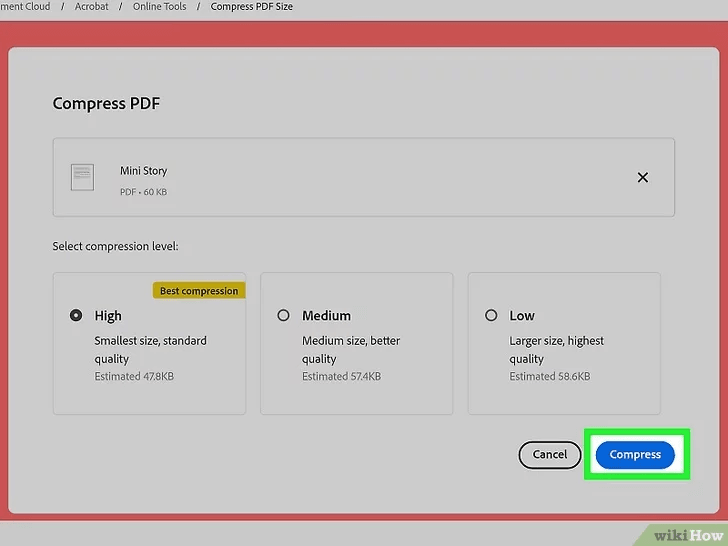
5. Laden Sie Ihr komprimiertes PDF herunter: Klicken Sie auf die Schaltfläche Herunterladen, um Ihr neu komprimiertes PDF auf Ihrem Computer zu speichern.
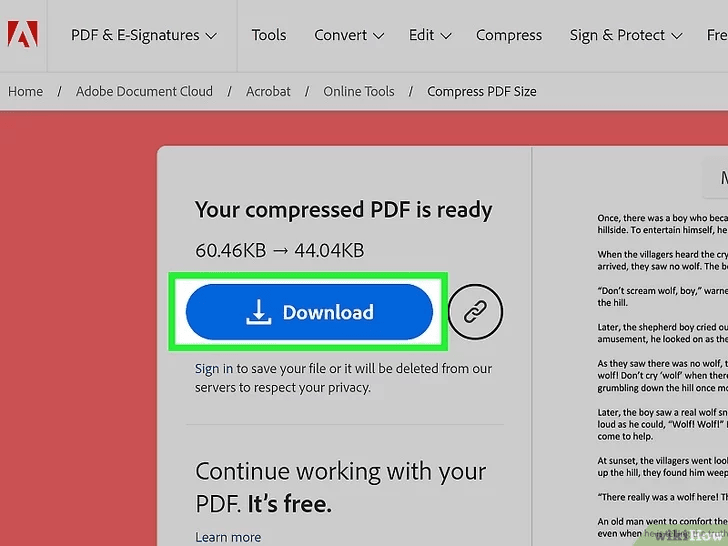
Durch Befolgen dieser Schritte können Sie die Größe Ihrer PDF-Dateien mit Adobes kostenlosem Online-Kompressor auf Ihrem Mac ganz einfach reduzieren.
Methode 3: Wie man die PDF-Dateigröße auf einem Mac mit Microsoft Word reduziert
Sie können Microsoft Word auf Ihrem Mac verwenden, um Dokumente als komprimierte PDF-Dateien zu exportieren. So geht's:
1. Öffnen Sie ein Dokument in Microsoft Word: Beginnen Sie, indem Sie ein bestehendes PDF in Word öffnen oder ein neues Word-Dokument erstellen, das Sie als komprimiertes PDF speichern möchten. Beachten Sie, dass beim Öffnen eines PDFs in Word möglicherweise ein Teil der ursprünglichen Formatierung verloren geht.
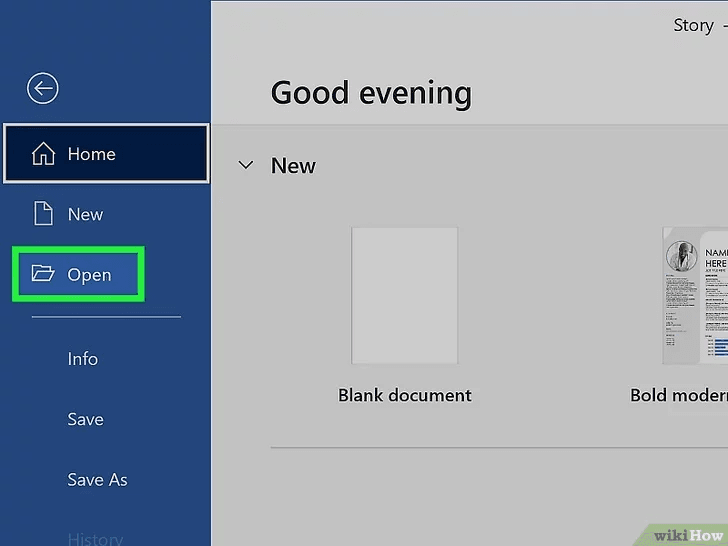
2. Klicken Sie auf das Datei-Menü: Navigieren Sie zur oberen linken Ecke des Fensters und klicken Sie auf das Datei-Menü.
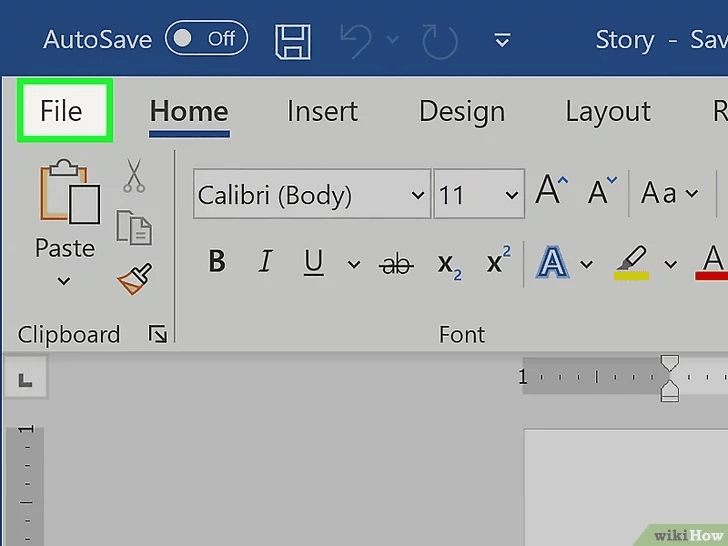
3. Klicken Sie auf Speichern unter: Auf einem Mac können Sie mit dieser Option auswählen, wie und wo Sie Ihr Dokument speichern möchten.
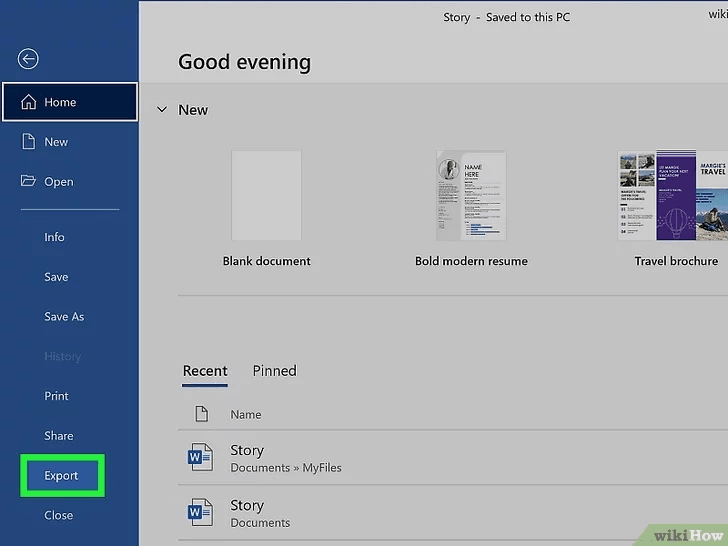
4. Wählen Sie PDF als Dateiformat: Am unteren Rand des Fensters wählen Sie PDF aus den verfügbaren Dateiformaten aus.
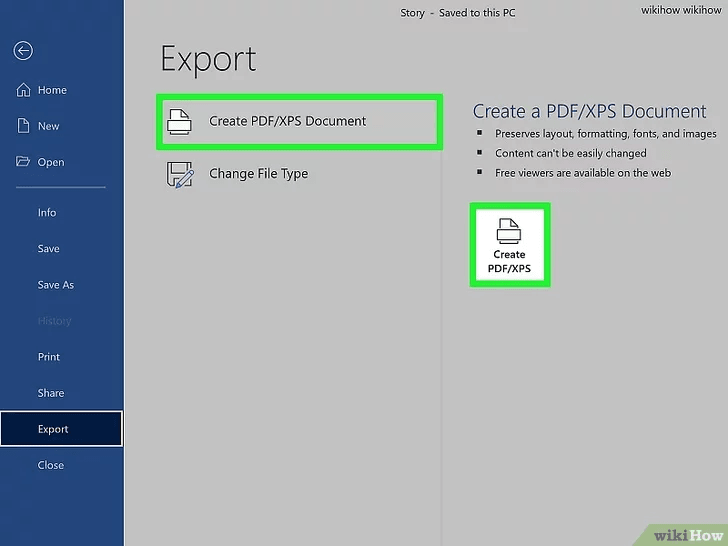
5. Wählen Sie eine Optimierungsoption: Um das PDF auf eine kleinere Größe zu komprimieren, wählen Sie Für elektronische Verteilung und Barrierefreiheit am besten geeignet. Diese Option hilft, die Dateigröße zu reduzieren, während eine für die elektronische Nutzung geeignete Qualität beibehalten wird.
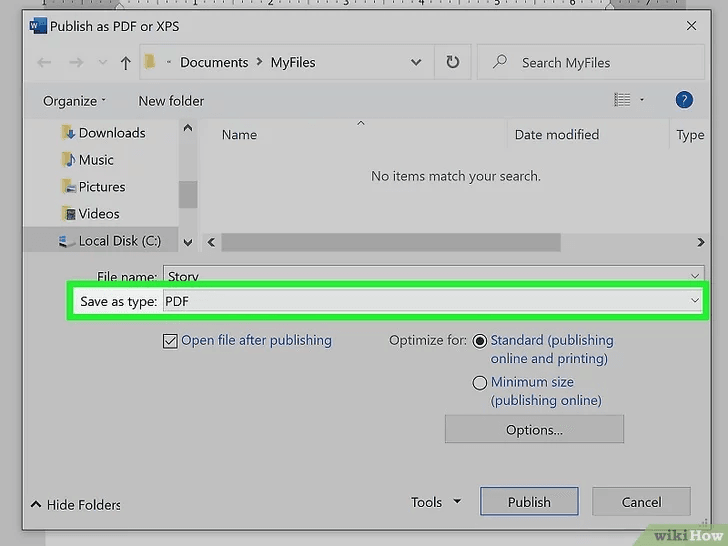
6. Benennen Sie das PDF und wählen Sie einen Ordner aus: Geben Sie einen Namen für Ihre PDF-Datei ein und wählen Sie den Ordner aus, in dem Sie sie speichern möchten. Um die bestehende PDF-Datei zu überschreiben, behalten Sie denselben Namen bei und speichern Sie sie am selben Ort. Andernfalls können Sie einen anderen Namen und/oder Ordner wählen.
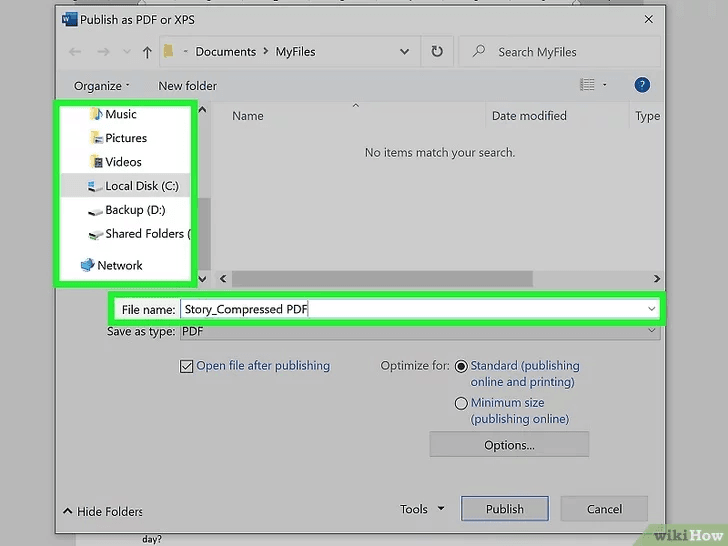
7. Klicken Sie auf Exportieren: Dieser letzte Schritt speichert eine komprimierte Version des PDFs am ausgewählten Ort auf Ihrem Mac.
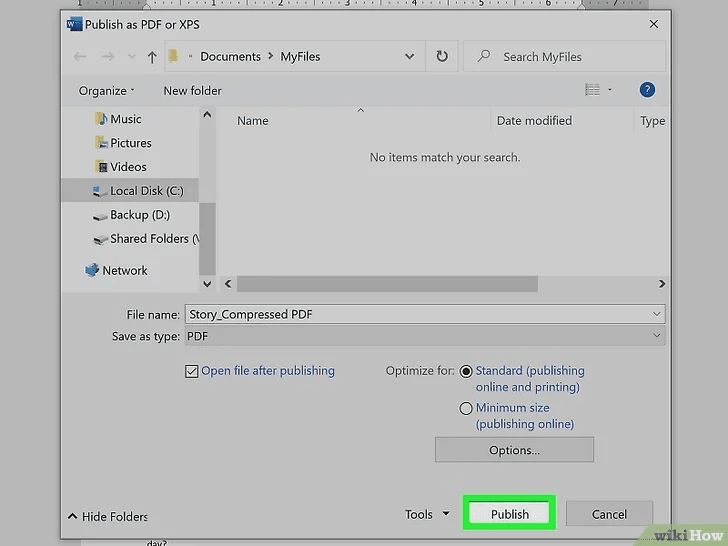
Indem Sie diese Schritte befolgen, können Sie die Größe Ihrer PDF-Dateien mit Microsoft Word auf Ihrem Mac effektiv reduzieren.
Methode 4: Wie man ein PDF auf Ihrem Mac einfach mit einem Online-PDF-Kompressor komprimiert
Wenn Sie jemals schnell die Größe eines PDFs verkleinern mussten, sind Online-PDF-Kompressoren fantastische Werkzeuge, die in jedem Webbrowser direkt zur Hand sind. Ähnlich wie das Acrobat-Online-Komprimierungstool sind sie völlig kostenlos und unglaublich benutzerfreundlich. Eines der herausragenden Merkmale ist die Fähigkeit, bis zu 20 PDF-Dateien gleichzeitig zu verarbeiten (kostenpflichtige Version), was eine echte Zeitersparnis ist. Außerdem gibt es die Gewissheit, dass Ihre hochgeladenen Dateien innerhalb einer Stunde automatisch gelöscht werden, was Ihre Privatsphäre schützt.
Um zu beginnen, öffnen Sie Ihren bevorzugten Webbrowser und gehen Sie zu PDF Compressor.
- Klicken Sie auf die Schaltfläche Dateien hochladen.
- Verwenden Sie Befehl-Klick, um mehrere PDFs aus Ihren Dateien auszuwählen, die Sie komprimieren möchten.
- Klicken Sie auf Hochladen, um den Komprimierungsprozess zu starten.
Sobald alle Ihre PDFs bequem komprimiert sind, haben Sie die Wahl, sie alle auf einmal oder einzeln herunterzuladen. Klicken Sie einfach auf Alle herunterladen oder wählen Sie die spezifischen Dateien aus, die Sie benötigen, und klicken Sie auf Herunterladen. So unkompliziert ist das!
Methode 5: Wie man die Größe eines PDFs auf einem Mac mit Automator reduziert
Automator ist ein praktisches Werkzeug, das Apple direkt in Ihren Mac integriert hat, um Ihnen bei der Automatisierung von sich wiederholenden Aufgaben zu helfen. Es ist überraschend effektiv, um PDFs zu komprimieren, ohne die Qualität signifikant zu verlieren. So können Sie es verwenden, um Ihre PDFs zu verkleinern:
- Öffnen Sie die Automator-App auf Ihrem Mac.
- Wählen Sie die Option Schnellaktion und klicken Sie auf Auswählen.
- Im Dropdown-Menü "Arbeitsablauf empfängt aktuelle" wählen Sie PDF-Dateien. Im Menü "in" wählen Sie Finder.
- Im Feld Variablen suchen Sie den Filter Quartz-Filter auf PDF-Dokument anwenden und ziehen ihn in den Arbeitsablaufbereich.
- Sie werden gefragt, ob Sie die Originale nach der Konvertierung speichern möchten. Wählen Sie je nach Ihrer Präferenz Hinzufügen oder Nicht hinzufügen.
- Im Dropdown-Menü "Filter" wählen Sie Dateigröße reduzieren.
- Gehen Sie zum Menü Ablage, wählen Sie Sichern und benennen Sie Ihren Schnellaktionsfilter.
- Schließen Sie die Automator-App und suchen Sie die PDF-Datei, die Sie komprimieren möchten.
- Klicken Sie mit der rechten Maustaste auf die Datei, um das Menü "Optionen" zu öffnen, und suchen Sie nach Schnellaktionen.
- Wählen Sie den Filter, den Sie gerade erstellt haben.
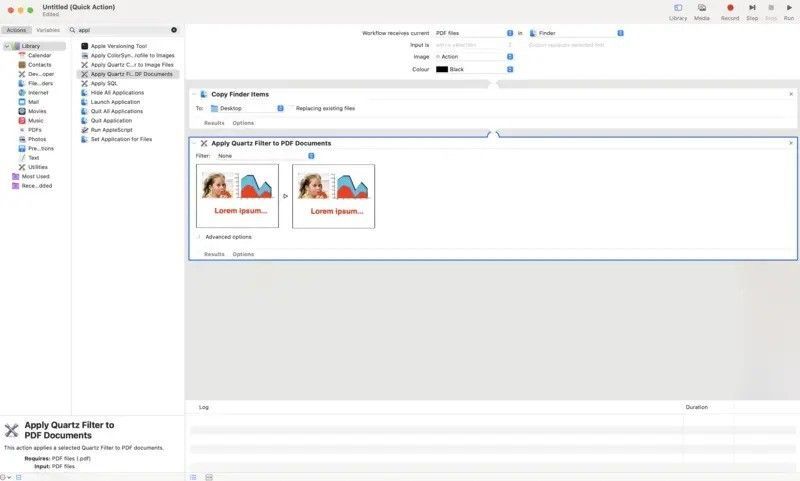
Das war's! Sie haben jetzt einen effizienten Weg gelernt, Ihre PDFs auf dem Mac mit Automator zu verkleinern.
FAQs
F: Kann ich Microsoft Word sowohl auf dem Mac als auch auf dem PC verwenden, um die PDF-Dateigröße zu reduzieren?
A: Ja, Sie können Microsoft Word sowohl auf dem Mac als auch auf dem PC verwenden, um die PDF-Dateigröße zu reduzieren. Während die spezifischen Optionen und Schritte zwischen den beiden Plattformen leicht variieren können, ist der Prozess des Exportierens eines Word-Dokuments als komprimiertes PDF auf beiden verfügbar.
F: Wird die Komprimierung eines PDFs in Microsoft Word die Qualität meines Dokuments beeinträchtigen?
A: Die Komprimierung eines PDFs mit Microsoft Word zielt darauf ab, die Dateigröße zu reduzieren, während ein gutes Gleichgewicht zwischen Qualität und Zugänglichkeit aufrechterhalten wird. Je nach Komprimierungsstufe kann es jedoch zu einem geringfügigen Qualitätsverlust kommen. Für den allgemeinen Gebrauch wie das Teilen oder die Online-Einreichung bleibt die Qualität ausreichend.
F: Kann ich ein bereits bestehendes PDF mit Microsoft Word komprimieren, oder muss ich mit einem Word-Dokument beginnen?
A: Sie können ein bereits bestehendes PDF komprimieren, indem Sie es in Microsoft Word öffnen und es dann als komprimiertes PDF exportieren. Beachten Sie, dass das Öffnen eines PDFs in Word einige seiner ursprünglichen Formatierungen ändern kann, daher ist es am besten für Dokumente geeignet, bei denen kleinere Formatierungsänderungen akzeptabel sind.
F: Gibt es Einschränkungen bei der Verwendung von Microsoft Word für die PDF-Komprimierung im Vergleich zu dedizierten PDF-Tools?
A: Während Microsoft Word eine bequeme und kostengünstige Möglichkeit zur Komprimierung von PDF-Dateien bietet, können dedizierte PDF-Komprimierungstools fortgeschrittenere Funktionen, eine bessere Qualitätskontrolle und höhere Komprimierungsverhältnisse bieten. Für die meisten Standard-Benutzerbedürfnisse ist die Komprimierung von Microsoft Word ausreichend und effektiv, aber für komplexere oder sensible Dokumente könnten spezialisierte Tools von Vorteil sein.
Schlussworte
Die Verwaltung der Größe Ihrer PDF-Dateien ist für eine effiziente und reibungslose Dokumentenhandhabung unerlässlich. Die Nutzung von Microsoft Word auf Ihrem Mac bietet eine unkomplizierte und effektive Lösung für die Komprimierung dieser Dateien. Indem Sie die skizzierten Schritte befolgen, können Sie die Größe jedes PDFs einfach reduzieren und es so handhabbarer für das Teilen und Speichern machen, ohne seine Lesbarkeit und Qualität zu beeinträchtigen.
Die Betonung dieser einfachen, aber leistungsstarken Technik kann Sie vor dem Frust der Handhabung übermäßig großer Dateien bewahren und sicherstellen, dass Ihre Dokumente immer für schnelles Teilen und einfaches Hochladen bereit sind. Die Fähigkeit, PDFs mit Microsoft Word zu komprimieren, nutzt die Vielseitigkeit von Software, die Sie wahrscheinlich bereits zur Verfügung haben, und vermeidet die Notwendigkeit zusätzlicher Investitionen in spezialisierte Tools. Nutzen Sie diese Methode, um professionell präsentierte, optimierte PDFs zu pflegen. Diese kleine Anpassung in Ihrem Workflow kann Ihr digitales Dokumentenmanagement erheblich verbessern und Ihre täglichen Aufgaben reibungsloser und effizienter gestalten.